Essa dica é para o grande amigo e péssimo colaborador @romenum (vulgo Pedro) que trabalhou comigo na empresa de webdesign onde eu trabalhava. Lá as maquinas rodam Ubuntu
e com muita frequência é necessário emular outros sistema em maquinas virtuais… Como eu sei que eles usam o Virtualbox
, essa dica será muito útil no dia-a-dia.
Há algum tempo postei aqui no blog uma dica de um indicador RSS para ubuntu e no artigo citei o Virtualbox Indicator que serve para criar um atalho para as maquinas instaladas no Virtualbox. Hoje irei mostrar novamente como instalar o Virtualbox Indicator e ensinar a fazer com que ele rode ao iniciarmos o sistema.
Vamos lá!!!
Para instalar o VirtualBox Indicator executem os comandos abaixo no terminal:
sudo add-apt-repository ppa:michael-astrapi/ppa
Segundo a dica do leitor Ricardo Pinheiro, o repositório do programa não funciona no 11.10.
Mas para resolver isso, basta executarmos o seguinte comando (depois de ter executado o comando anterior):
sudo gedit /etc/apt/sources.list.d/michael-astrapi-ppa-oneiric.list
Ao apertar enter o arquivo será aberto usando o editor de texto padrão (Gedit). Agora basta substituirmos o texto do arquivo pelo texto abaixo:
deb http://ppa.launchpad.net/michael-astrapi/ppa/ubuntu natty main
deb-src http://ppa.launchpad.net/michael-astrapi/ppa/ubuntu natty main
Nota: Você pode usar o seu editor preferido para alterar esse arquivo, basta subsittuir gedit pelo comando correspondente ao seu editor.
Depois que tiver editado o arquivo, salve, feche e digite no terminal:
sudo apt-get update && sudo apt-get install indicator-virtualbox
Agora que nós realmente instalamos o programa, vamos fazer com que ele inicie junto com o sistema. Clique na tecla super do seu teclado (aquela da janelinha), digite sessão (note que ao começar a digitar já aparecem as opções dos programas) e clique no ícone Aplicativos de Sessão.
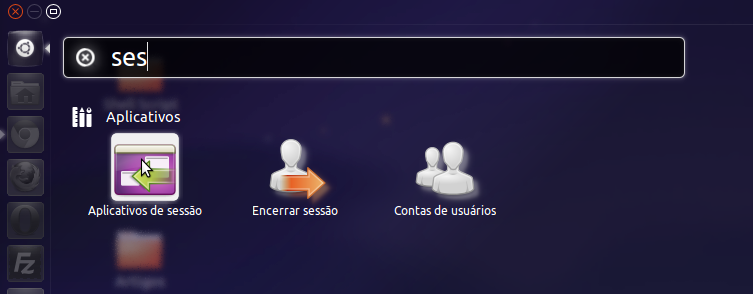
Após aberto o gerenciador dos aplicativos de sessão, clique no botão adicionar localizado no lado direito da tela.
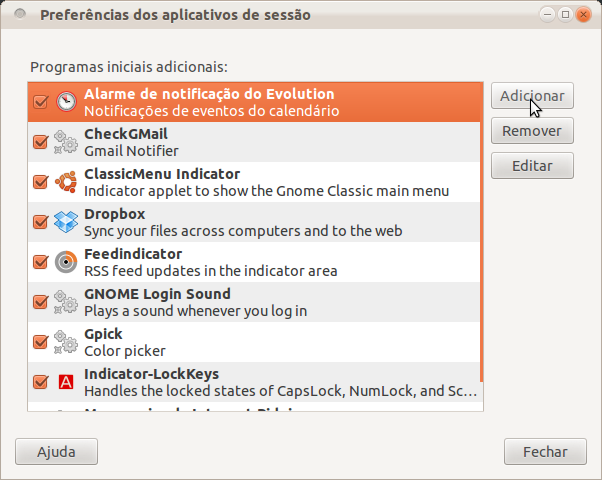
Na nova janela que abriu, preencha os dados do programa que deseja executar ao iniciar o sistema, no nosso caso o Virtualbox Indicator. Neste exemplo eu preenchi da seguinte forma:
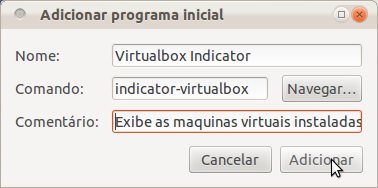
Nome: Virtualbox Indicator
Comando: indicator-virtualbox
Comentário: O campo comentário pode ser deixado em branco ou vocês podem escolher a descrição que preferirem…
Depois de preencher todos os campos, clique no botão adicionar e depois feche o gerenciador de aplicativos de sessão e dê aquela reiniciada básica no sistema (apenas para testar e verificar que está funcionando).
Confiram como fica o indicador funcionando:
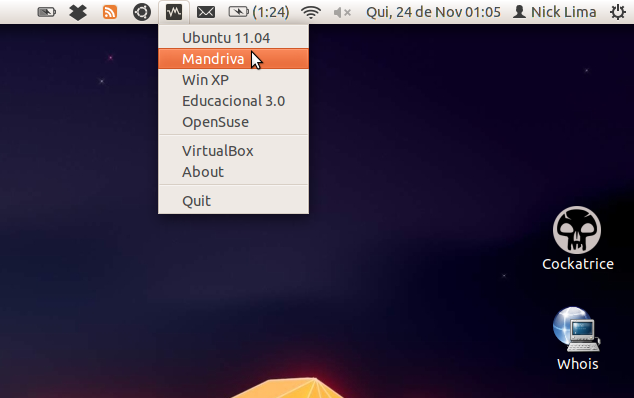
É isso aí Pinguins, espero que tenham curtido essa dica que é simples mas pode ajudar muito no seu Cotidiano
.
Curtam, Piem, Circulem e compartilhem nas suas redes sociais prediletas 😀
Um grande abraço e até o próximo artigo.